电脑使用的时间久了,很多朋友会发现电脑的开机速度很慢,导致电脑开机速度慢的原因有很多种,为了让大家能更好的使用电脑,今天小编就来跟大家说说电脑开机速度慢的处理方法。
我们现在使用电脑的前提条件是电脑能够开机,只有电脑开机后我们才能正常开始游戏或上网体验,那么遇到电脑开机慢这个问题怎么处理呢?下面小编就来告诉你电脑开机慢的解决方法。
电脑开机速度慢的解决方法.
1.首先进入系统桌面,按键盘上的win+r键打开电脑运行窗口,在运行框中输入msconfig,点击确定打开。
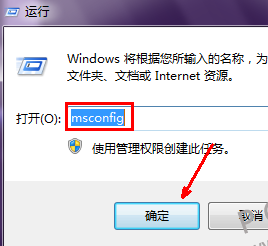
电脑开机载图1
2.在系统配置界面切换到引导选项,点击这个高级选项。
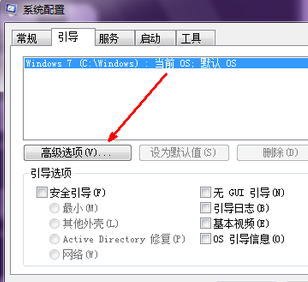
电脑开机载图2
3.在出现的新窗口中勾选理器数,然后选择最大的核心数量。
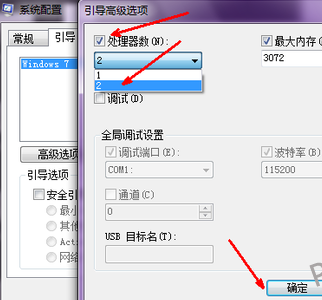
开机慢载图3
4.切换到启动项目下,在里面将没用的项目关闭即可。
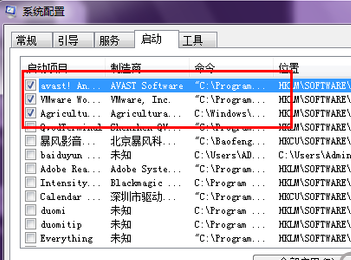
电脑开机速度慢载图4
以上就是电脑开机速度慢的解决方法了,希望对您有帮助。